



  |   |
Sui router o i punti di accesso che supportano SecureEasySetup™ è presente il simbolo SecureEasySetup™ come illustrato di seguito. |
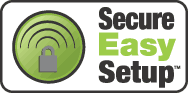
| 1 | Premere il pulsante SecureEasySetup™ sul punto di accesso o sul router senza fili. Per istruzioni, vedere la guida dell'utente del punto di accesso o del router senza fili. | ||||
| 2 | Premere uno dei tasti di menu (+, -, OK o Back) del pannello di controllo della stampante per mettere fuori linea la stampante.
| ||||
| 3 | Premere il tasto + o - per scegliere LAN.
| ||||
| 4 | Premere OK per passare al livello di menu successivo.
| ||||
| 5 | Premere il tasto + o - per selezionare LAN Wireless.
| ||||
| 6 | Premere OK per passare al livello di menu successivo.
| ||||
| 7 | Premere il tasto + o - per selezionare Impostaz.WLAN.
| ||||
| 8 | Premere OK per passare al livello di menu successivo.
| ||||
| 9 | Premere il tasto + o - per scegliere SecureEasySetup.
| ||||
| 10 | Premere OK. Se viene visualizzato il messaggio seguente, premere nuovamente OK.
| ||||
| 11 | Lo stato di connessione della rete senza fili che utilizza il software SecureEasySetup™ viene visualizzato sul pannello di controllo: Connessione WLAN, Connesso o Err. Connes. Connessione WLAN viene visualizzato quando il server di stampa tenta di stabilire una connessione al router o al punto di accesso. Attendere che venga visualizzato Connesso o Err. Connes. Connesso: questo messaggio viene visualizzato quando il server di stampa stabilisce correttamente una connessione al router o al punto di accesso. È ora possibile utilizzare la stampante in una rete senza fili. Err. Connes.: viene visualizzato quando il server di stampa non è in grado di stabilire una connessione al router o al punto di accesso. Provare a iniziare nuovamente da 1. Se lo stesso messaggio viene nuovamente visualizzato, ripristinare le impostazioni predefinite del server di stampa e riprovare.
|
| 1 | Accendere il computer. È necessario accedere con privilegi di amministratore. Chiudere eventuali applicazioni in esecuzione prima della configurazione. |
| 2 | Inserire il CD-ROM nell'apposita unità. Viene automaticamente visualizzata la schermata di apertura. Selezionare la stampante e la lingua. |
| 3 | Fare clic su Installa driver della stampante. 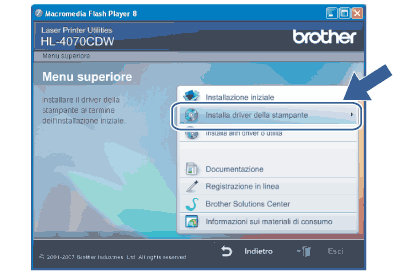 |
| 4 | Fare clic su Utenti di reti senza fili (wireless). 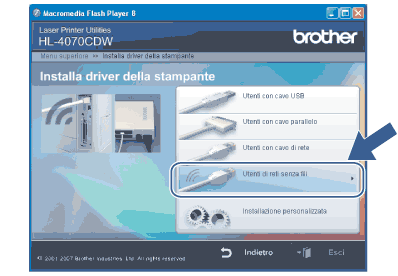 |
| 5 | Scegliere Solo installazione driver e fare clic su Avanti. 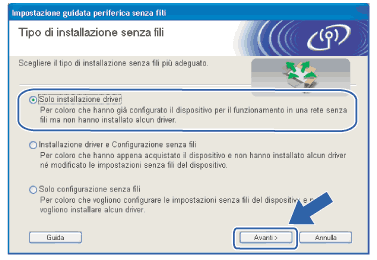 |
| 6 | Per ulteriori istruzioni, andare a Installazione del driver della stampante. |
| 1 | Accendere il computer Macintosh. |
| 2 | Inserire il CD-ROM nell'apposita unità. Fare doppio clic sull'icona HL4040_4050_4070 sul desktop. Fare doppio clic sull'icona Start Here. Selezionare la stampante e la lingua. 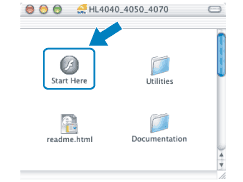 |
| 3 | Fare clic su Installa driver della stampante. 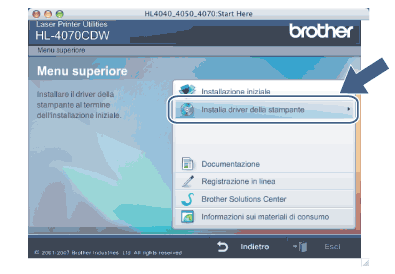 |
| 4 | Fare clic su Utenti di reti senza fili (wireless). 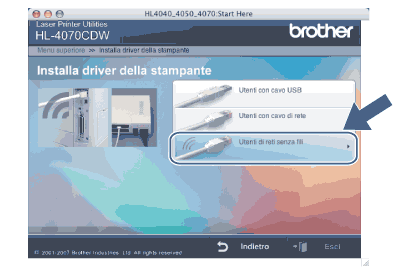 |
| 5 | Scegliere Solo installazione driver e fare clic su Avanti. 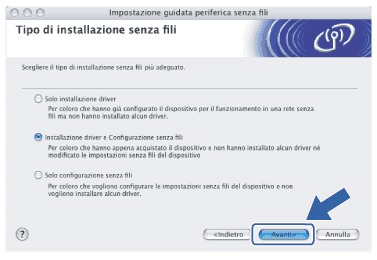 |
| 6 | Per ulteriori istruzioni, vedere Installazione del driver della stampante. |
  |   |